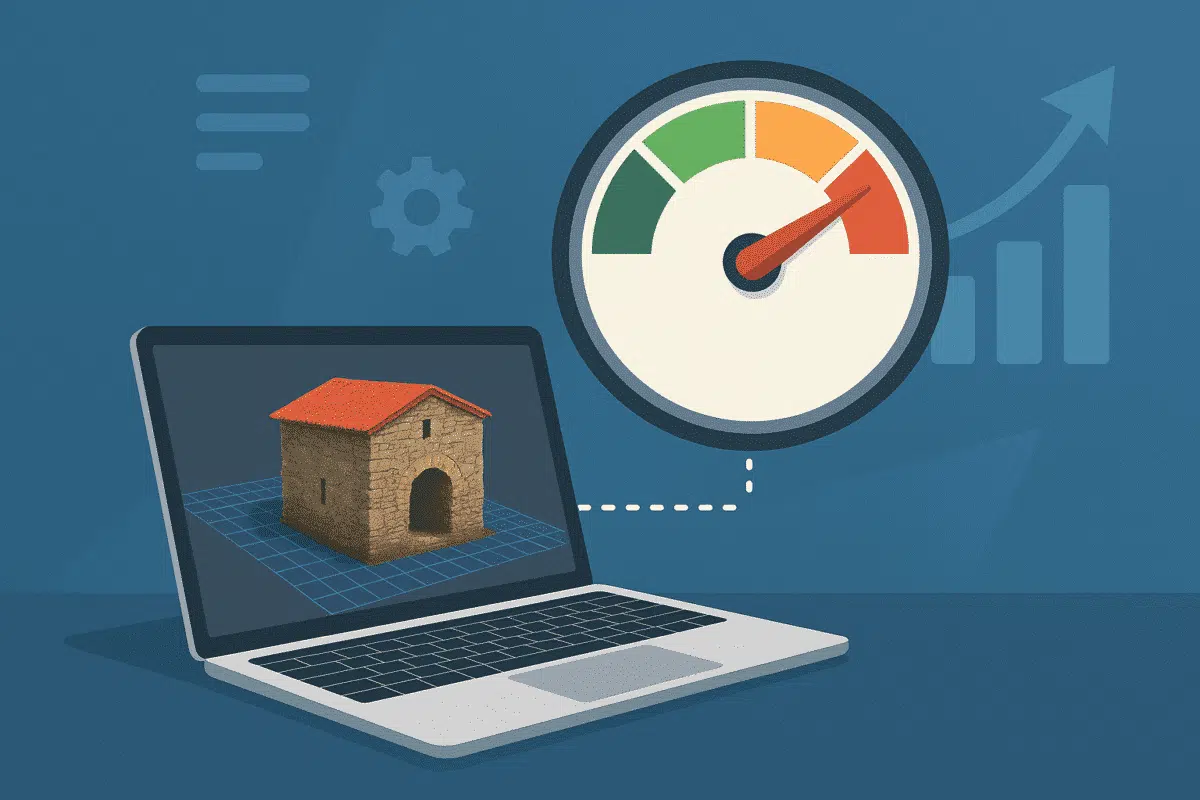Agisoft Metashape es una potente herramienta de fotogrametría, pero puede ser exigente, especialmente cuando se procesan grandes conjuntos de datos. Tanto si estás reconstruyendo un objeto pequeño como una manzana entera, acelerar Metashape puede ahorrarte horas de tiempo. Este artículo describe 10 consejos probados que te ayudarán a optimizar el rendimiento y hacer que Metashape funcione más rápido sin sacrificar la calidad. Lee también «10 consejos profesionales para conseguir mejores modelos 3D con Agisoft Metashape».
1. Utiliza la aceleración de la GPU
Metashape admite la aceleración por GPU para la generación de nubes densas y mapas de profundidad. Ve a Herramientas → Preferencias → GPU y asegúrate de que tu tarjeta gráfica NVIDIA o AMD está seleccionada. Desactiva la CPU en este menú si utilizas una GPU potente para evitar conflictos de memoria.
2. Optimiza tu hardware
- RAM: Al menos 32 GB para proyectos medianos, 64 GB+ para los grandes
- GPU: Preferiblemente serie NVIDIA RTX (por ejemplo, 3070, 4080)
- Almacenamiento: Utiliza un SSD (NVMe si es posible) para las carpetas de entrada/salida
- CPU: Los procesadores multinúcleo como AMD Ryzen 9 o Intel i9 ofrecen un mejor rendimiento en alineación y mallado
3. Reducir la resolución de la imagen
Las imágenes de alta resolución tardan más en procesarse. Si no necesitas detalles extremos, reduce la escala de tus imágenes utilizando una herramienta externa (por ejemplo, IrfanView, XnConvert) o dentro de Metashape mediante la herramienta Redimensionar fotos.
4. Ajusta los límites del punto clave y del punto de enlace
En el paso Alinear Fotos, reduce el límite de Puntos Clave (por ejemplo, de 40.000 a 20.000) y el límite de Puntos de Empate (por ejemplo, de 4.000 a 1.000). Esto puede acelerar significativamente la alineación de fotos sin mucha pérdida de calidad.
5. Utiliza una calidad inferior para los borradores
Si estás iterando o sólo necesitas una vista previa aproximada, utiliza los ajustes de calidad Baja o Media para los pasos Nube densa y Malla. Puedes cambiar a Alta o Ultra Alta sólo para la versión final.
6. Activar mapas de profundidad para la generación de mallas
En las versiones más recientes de Metashape, el uso de mapas de profundidad para la generación de mallas es más rápido y preciso que el flujo de trabajo heredado basado en la nube densa. En Crear malla, selecciona Desde mapas de profundidad en lugar de Desde nube densa.
7. Desactivar canales de imagen no utilizados
Si trabajas con cámaras multiespectrales o térmicas, desactiva las bandas innecesarias si sólo vas a reconstruir la geometría. Esto reduce la carga de trabajo de procesamiento.
8. Divide los proyectos en trozos
Para sitios grandes, divide el proyecto en varios trozos y procésalos por separado. Esto permite un mejor uso de los recursos de RAM y CPU. Más tarde, puedes fusionar los trozos utilizando las herramientas Alinear trozos y Fusionar trozos.
9. Evita el solapamiento de tareas
No ejecutes otros programas pesados mientras Metashape esté procesando. Evita especialmente los programas que hagan un uso intensivo de la GPU (por ejemplo, editores de vídeo, renderizadores 3D). Metashape se beneficia más cuando tiene acceso exclusivo a los recursos del sistema.
10. Utilizar procesamiento por lotes o scripts
En lugar de hacer clic manualmente en cada paso, utiliza el Proceso por Lotes o la interfaz de scripts de Python para automatizar tu flujo de trabajo. Esto evita retrasos innecesarios en la interfaz de usuario y permite que Metashape trabaje continuamente sin interrupciones.
Bonificación: Supervisar el rendimiento
Utiliza herramientas del sistema como el Administrador de Tareas (Windows), el Monitor de Actividad (macOS) o htop (Linux) para controlar cómo utiliza Metashape la CPU, la GPU, la RAM y el almacenamiento. Esto ayuda a identificar cuellos de botella y orientar futuras actualizaciones de hardware.
Conclusión
Agisoft Metashape es potente, pero con grandes conjuntos de datos puede volverse lento si no se ajusta. Combinando ajustes inteligentes, optimización del hardware y ajustes del flujo de trabajo, puedes acelerar el procesamiento y aumentar tu productividad. Tanto si creas modelos 3D para investigación, inspección o entretenimiento, estos consejos te ayudarán a obtener resultados más rápidamente y con menos frustración.